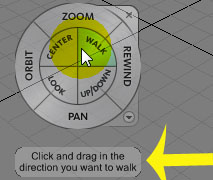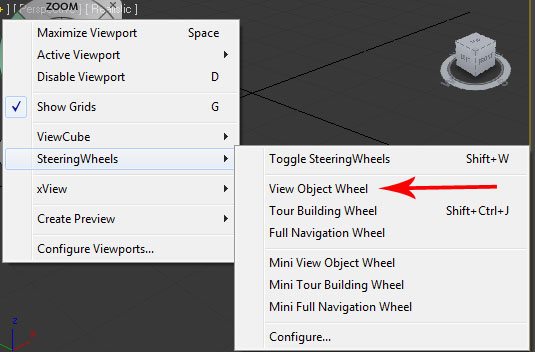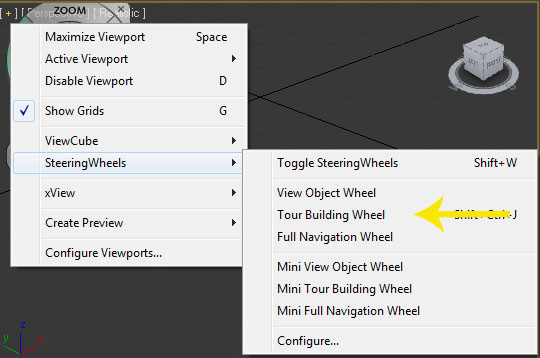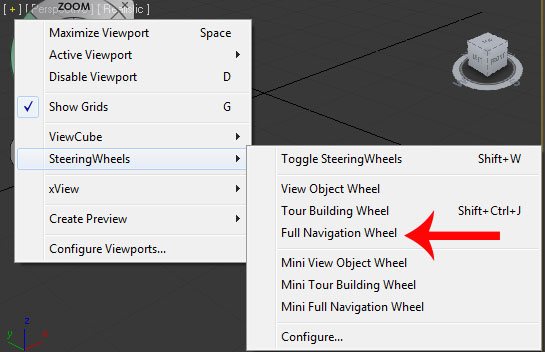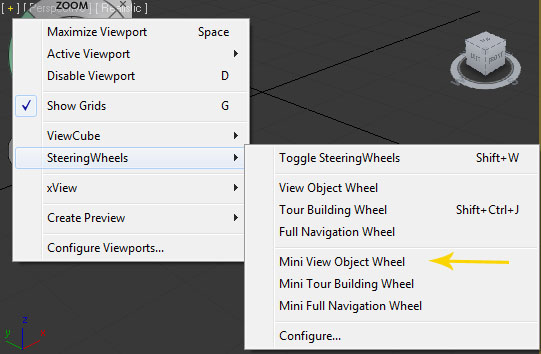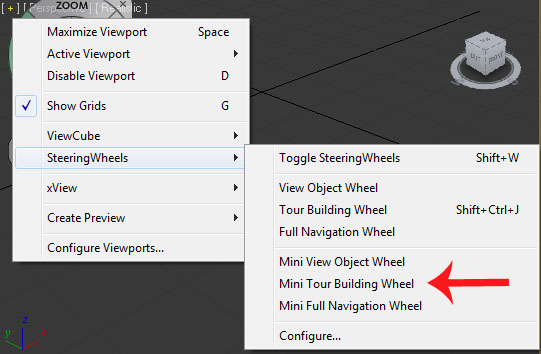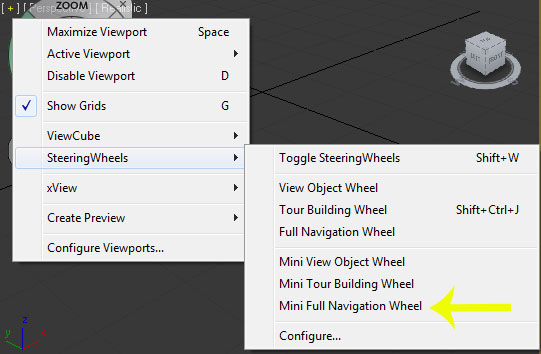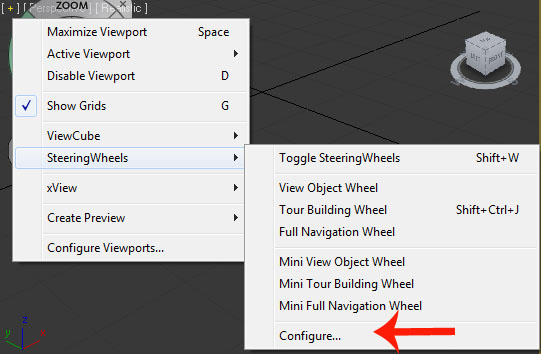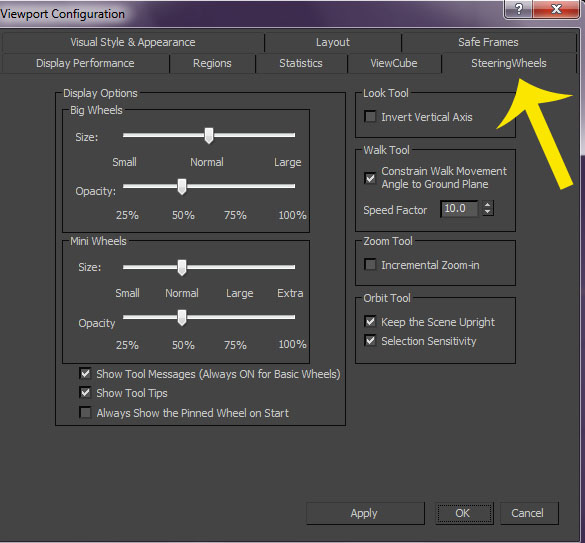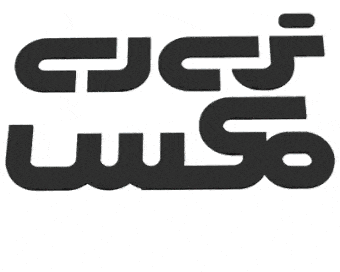آموزش تری دی مکس ، قسمت 5
این قسمت مربوط به فیلم شماره 0005 آموزش 3Ds Max می باشد
آموزش تری دی مکس (3ds Max)، قسمت 5
steering wheels قابلیتی است که برای مدیریت بهتر اعمال و استفاده از navigation tools به طور یکسان در قالب یک interface میباشد و معمولا steering wheels با باز شدن نرمافزار نمایان میشود . وقتی روی steering wheels کرسر موس را جابهجا میکنیم ، بالونهایی ظاهر میشود که از طریق این بالونها انتخاب میکنیم که روی کدامیک از steering wheelsها جابهجایی کنیم . گزینه steering wheels mini همانند فرمانهای full steering wheels می باشد با این تفاوت که Interface کوچکتری دارد. steering wheels mini بر اساس نوع قابلیت کاربردی navigation toolsها به دو دسته تقسیم میشود که بجای استفاده از 8 فرمان در قالب دو گروه چهارتایی است .
با استفاده از full navigation wheels میتوانیم فرمانهای مربوط به navigate کردن wheels را استفاده کنیم ، اکثر فرمانهای steering wheels از طریق کلیک کردن و برخی از طریق drag نمودن مانند forward، center و zoom فعال میشوند . گزینه steering wheels مانند view cub در حالتهای دیگر مد گرافیکی و نه مد گرافیکی نرمافزار ظاهر میشود. اگر روی هر یک از گزینههای steering wheels موس را نگه داریم توضیح گزینه در پایین steering wheels نشان داده میشود .
برای ظاهر شدن steering wheels چند راه وجود دارد:
- فعال کردن hot key با فشردن shift+W؛
- فعال کردن گزینه always show the pinned wheel on start از کادر view port configuration؛
- کلیک راست بر روی label view port ¬ انتخاب گزینه steering wheels ¬ فعال کردن toggle steering wheels.
برای پنهان کردن wheels کلیک راست میکنیم . با کلیک راست بر روی label view port و انتخاب گزینه steering wheels میتوان بین فرمانهای متفاوت این منو جابهجایی انجام داد . با انتخاب full navigation wheels این گزینه فعال و با انتخاب view object wheels فرمانهای کوتاهتری برای کنترل نماها ظاهر میشود.
Orbit یکی دیگر از گزینههای موجود در این قسمت است که وظیفه آن چرخش و تغییر جهت حول نقطه مرکزی است . با انتخاب گزینه zoom همانند Orbit به نسبت نقطه مرکزی عمل زوم را انجام میدهد . با فعال کردن گزینه rewind میتوان عمل undo را بر روی نماها و نیز فرمانهای مربوط به view cub را undo کرد .
گزینه بعدی منوی steering wheels ¬ tour building wheels است که مورد استفاده در هنگام کار کردن روی فضای بسته و ساختن اجسام در داخل آنها به کار میآید.
با انتخاب گزینه forward نزدیک به شی مربوطه ، با انتخاب گزینه rewind اعمال فرمان undo و با گزینه down و up باعث تغییر و موقعیت زاویه دید در view port میشویم .
گزینه بعدی full navigation wheels است :
در این قسمت با استفاده از گزینه zoom ، زوم نسبت به نقطه انتخابی انجام میگیرد . اگر با فشردن Ctrl از کیبورد و فعال شدن گزینه center نقطهای را انتخاب کنیم و عمل زوم اطراف نقطهای انجام میگیرد که از طریق گزینه center تنظیم شده است . با فعال کردن گزینه چرخش orbitحول نقطهای که توسط center انتخاب کردیم انجام گرفته و در غیر اینصورت چرخش حول مرکز bounding box شی صورت میگیرد و در صورت نبود شی این چرخش بر حسب target که تمام نماها به صورت پیشفرض هستند انجام میگیرد .
با استفاده از فرمان pan میتوانیم جابجایی توسط کرسر موس انجام دهیم. با استفاده از گزینه walk میتوان حرکتی در نما داشت که با افزایش حرکت به سمت بالا و پایین ، سرعت walk افزایش مییابد . با فشردن کلید Shift میتوان به طور موقت موقعیت ارتفاع دید را در نمای مربوط تنظیم کرد ؛ به عبارت دیگر با فشردن کلید Shift از down و up استفاده میکنیم.
برای انجام zoom out بر روی شی و فعال بودن گزینه zoom ، با فشردن Shift و کلیک بر روی گزینه zoom و برای انجام zoom in با فشردن Ctrl و کلیک بر روی گزینه zoom میتوان فرمان را اجرا کرد . البته اگر گزینه zoom در حالت full navigation wheels باشد تغییری در هنگام استفاده از Ctrl و Shift نمیبینیم. در حالت view object ، با فشردن کلید shift و کلیک روی zoom %25 نسبت به فاصله گذشته zoom out و با فشردن ctrl 25% نسبت به فاصله گذشته zoom in داریم.
گزینه بعدی min view object wheel میباشد که برابر با گزینه object wheels است با این تفاوت که به صورت mini برای ما ارائه میشود.
گزینه بعدی mini tour building wheels می باشد که همانند tour building است که فقط منوی Mini آن را در اختیار ما قرار داده است.
گزینه بعدی mini full navigation wheels است که مینی full navigation wheels میباشد.
گزینه آخر configuration است که ویزگی های مربوط به steering wheels را تعیین میکند و با باز شدن کادر view port configuration تب جداگانهای برای steering wheels موجود می باشد.
این متن در شماره بعدی ( آموزش تری دی مکس قسمت 6) ادامه دارد…
منبع: https://www.3dmaxclass.com/Article16.aspx